Wenn Sie gerne Mario-Spiele spielen, werden Sie sicher Freude daran haben, Ihre eigenen Mario-Welten zu bauen! Mit dem Ebenen-Editor von Super Mario Flash können Sie Ebenen von Grund auf neu erstellen - keine Programmiererfahrung erforderlich. Beginnen Sie bei Schritt 1 unten ...
Teil eins von fünf:
Einrichten des Level-Editors
-
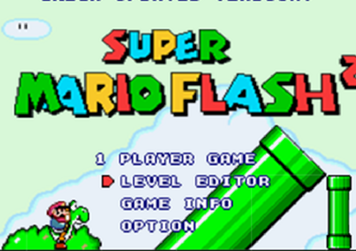 1 Starten Sie Super Mario Flash. Es gibt ein paar verschiedene Versionen des Spiels, mit dem Original bei Pouetpu Games. Für dieses Tutorial verwenden wir Super Mario Flash 2 von Pouetpu Games, aber Sie können es an ein paar verschiedenen Orten finden:
1 Starten Sie Super Mario Flash. Es gibt ein paar verschiedene Versionen des Spiels, mit dem Original bei Pouetpu Games. Für dieses Tutorial verwenden wir Super Mario Flash 2 von Pouetpu Games, aber Sie können es an ein paar verschiedenen Orten finden: - Pouetpu Spiele - Super Mario Flash und Super Mario Flash 2
- Mario Spiele - Super Mario Flash und Super Mario Flash 2
- Über Spieleseiten wie FRIV! - Klicken Sie auf das Mario-Symbol
- Und noch viel mehr - suchen Sie einfach "Super Mario Flash" und Sie werden Seiten mit Suchergebnissen sehen.
-
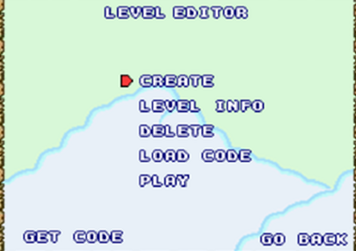 2 Öffnen Sie den Level-Editor und klicken Sie auf "Erstellen".
2 Öffnen Sie den Level-Editor und klicken Sie auf "Erstellen". -
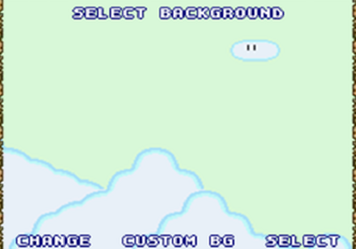 3 Wählen Sie Ihren Hintergrund. Drücken Sie auf "Ändern", um den nächsten Hintergrund anzuzeigen, "Auswählen", um den aktuell angezeigten Hintergrund auszuwählen, oder auf "Benutzerdefinierter BG", um ein eigenes Bild für die Verwendung hochzuladen.
3 Wählen Sie Ihren Hintergrund. Drücken Sie auf "Ändern", um den nächsten Hintergrund anzuzeigen, "Auswählen", um den aktuell angezeigten Hintergrund auszuwählen, oder auf "Benutzerdefinierter BG", um ein eigenes Bild für die Verwendung hochzuladen.
Als nächstes stellen Sie die Dimensionen des Kurses ein (verwenden Sie einfach die Standardwerte, wenn Sie sich nicht sicher sind) für beide Ebenen und drücken Sie 'Auswählen'. Sie sind bereit, mit dem Bauen zu beginnen!
Teil Zwei von Fünf:
Plane das Level
-
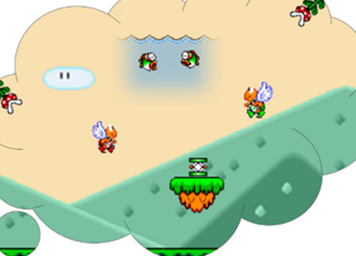 1 Dieser Teil ist optional und sollte nicht lange dauern. Um jedoch das bestmögliche Niveau zu erreichen, ist es eine gute Idee darüber nachzudenken, was dein Level beinhalten wird. Wenn du magst, ziehe es grob aus - aber nur, wenn es kompliziert wird.
1 Dieser Teil ist optional und sollte nicht lange dauern. Um jedoch das bestmögliche Niveau zu erreichen, ist es eine gute Idee darüber nachzudenken, was dein Level beinhalten wird. Wenn du magst, ziehe es grob aus - aber nur, wenn es kompliziert wird. - Planen, was Sie haben werden, bevor Sie stecken bleiben, bedeutet, dass es eine bessere Struktur hat und Sie es schneller machen können.
- Sobald Sie fertig sind, werden Sie wahrscheinlich zufriedener mit den Ergebnissen sein, denn es ist das, was Sie wollten, und nicht eine zufällige Ansammlung von Feinden!
- 2 Denke darüber nach, wie leicht oder schwer es sein soll. Möchtest du, dass es gruselig oder lustig ist? Beide? Wird es Geister geben? Wasser und Fisch? Wie wäre es mit Drehbühnen, unsichtbaren Wänden oder Warprohren? Es gibt unendlich viele Möglichkeiten!
- 3 Welchen Weg fährst du - nach rechts, wie in einem traditionellen Mario-Level? Oder gehst du nach oben (wenn ja, musst du vielleicht die Dimensionen des Kurses anpassen, den du in Teil 1 gewählt hast, um das Y größer als das X zu machen)? Nach unten? Rückwärts?
Teil Drei von Fünf:
Die Grundlagen
-
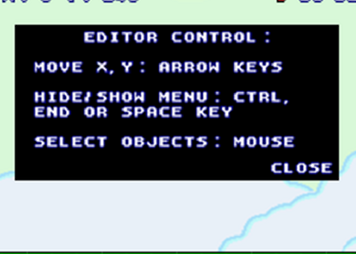 1 Editor-Steuerelemente. Wenn Sie eifrig waren, haben Sie möglicherweise die Popup-Box geschlossen, die Ihnen die Editor-Steuerelemente vor dem Lesen sagt. Keine Panik - hier sind sie:
1 Editor-Steuerelemente. Wenn Sie eifrig waren, haben Sie möglicherweise die Popup-Box geschlossen, die Ihnen die Editor-Steuerelemente vor dem Lesen sagt. Keine Panik - hier sind sie: - Herumbewegen: Pfeiltasten
- Menü ein- oder ausblenden: Leertaste, Strg oder Ende-Taste
- Objekte auswählen: Maus
-
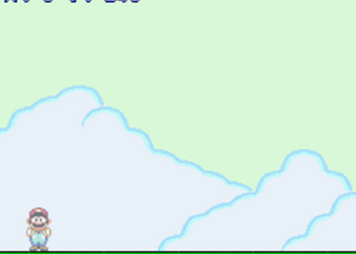 2 Startposition. Eine Sache, die man leicht vergessen kann, ist Marios Startposition festzulegen. Wenn Sie es nicht einstellen, wird Ihr Spiel nicht funktionieren und er wird überhaupt nicht erscheinen. Tun Sie es, sobald Sie anfangen, sonst wird es ... kompliziert. Hier ist wie:
2 Startposition. Eine Sache, die man leicht vergessen kann, ist Marios Startposition festzulegen. Wenn Sie es nicht einstellen, wird Ihr Spiel nicht funktionieren und er wird überhaupt nicht erscheinen. Tun Sie es, sobald Sie anfangen, sonst wird es ... kompliziert. Hier ist wie: - Drücken Sie die Leertaste, um das Menü zu öffnen.
- Wählen Sie "Eingänge" aus den Menüoptionen auf der Oberseite.
- Klicke auf Mario.
- Drücken Sie die Leertaste, um das Menü auszublenden.
- Platziere Mario wo immer du möchtest, dass er anfängt.
- Klicken Sie einmal, wenn er an seinem Platz ist.
- Wenn Sie Ihre Meinung ändern, müssen Sie dasselbe tun, aber anstatt auf die Stelle zu klicken, an die Sie gehen möchten, klicken Sie zuerst auf den Mario, den Sie bereits gesetzt haben, um ihn zu entfernen. Dann positioniere ihn an einem neuen Ort und klicke.
- Wenn Sie einen halben Punkt festlegen möchten, überprüfen Sie Halfway- und Endpunkte unten, bevor Sie andere Eingänge hinzufügen (sonst müssen Sie sie alle wiederholen!)
-
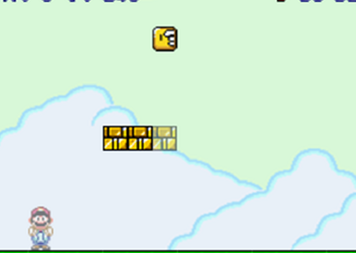 3 Blöcke. Wenn Sie jemals Mario gespielt haben, werden Sie wissen, dass es keine einzige Ebene gibt, in der es keine Münzen, Blöcke, Frageblöcke usw. gibt. Sie lassen sich sehr schnell und einfach einfügen und geben Ihnen einmal das Gesamtlayout Sie haben ein paar an Ort und Stelle:
3 Blöcke. Wenn Sie jemals Mario gespielt haben, werden Sie wissen, dass es keine einzige Ebene gibt, in der es keine Münzen, Blöcke, Frageblöcke usw. gibt. Sie lassen sich sehr schnell und einfach einfügen und geben Ihnen einmal das Gesamtlayout Sie haben ein paar an Ort und Stelle: - Drücken Sie die Leertaste, um das Menü zu öffnen.
- Wählen Sie "Tiles" aus den Menüoptionen am oberen Rand.
- Es gibt eine Reihe von Fliesen zur Auswahl. Klicken Sie auf den Eintrag, den Sie einfügen möchten.
- Hinweis: Die Symbole über den Fragenblöcken zeigen, was Sie beim Hinzufügen erhalten.
- Sie können Münzen einwerfen, um Mario auf die gleiche Weise zu sammeln.
-
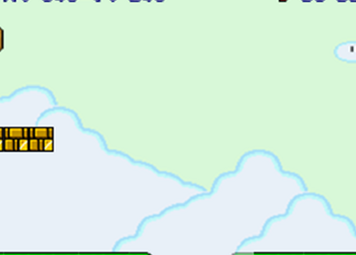 4 Boden entfernen. Wenn Sie nun ein paar Blöcke hinzugefügt haben, möchten Sie vielleicht, dass Mario über eine Lücke im Boden springt. Wer weiß, vielleicht möchtest du den ganzen Boden entfernen und eine andere Farbe machen. Oder vielleicht nicht (das würde ewig dauern!) - aber irgendwann könnte das nützlich sein. So können Sie den Boden entfernen:
4 Boden entfernen. Wenn Sie nun ein paar Blöcke hinzugefügt haben, möchten Sie vielleicht, dass Mario über eine Lücke im Boden springt. Wer weiß, vielleicht möchtest du den ganzen Boden entfernen und eine andere Farbe machen. Oder vielleicht nicht (das würde ewig dauern!) - aber irgendwann könnte das nützlich sein. So können Sie den Boden entfernen: - Drücken Sie die Leertaste, um das Menü zu öffnen.
- Wählen Sie "Tiles" aus den Menüoptionen am oberen Rand.
- Klicken Sie einmal auf "Weiter", bis Sie die Bodenfliesen sehen, die Ihrem Thema entsprechen.
- Wählen Sie eine beliebige Kachel aus und drücken Sie die Leertaste, um das Menü auszublenden.
- Klicke auf die bereits vorhandenen Bodenfliesen, um sie zu entfernen.
- Entferne die Kacheln neben dem Loch und tausche sie gegen Blöcke, die sich in das Loch krümmen.
- Dies bedeutet, dass der Boden nicht abrupt endet; es sieht besser und professioneller aus. Es ist sehr empfehlenswert, aber nicht unbedingt notwendig.
- Um dies zu tun, öffnen Sie das Menü erneut, wählen Sie den entsprechenden Block, verstecken Sie es und klicken Sie auf. Sie benötigen für jedes Ende der Lücke unterschiedliche.
-
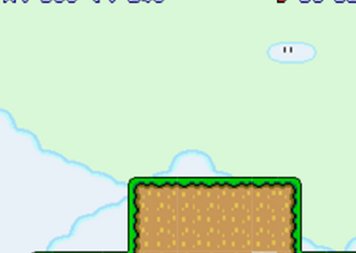 5 'Hinzufügen von Boden: Plattformen. Sie wissen, wie Sie den Boden entfernen, aber wie fügen Sie ihn hinzu? Das Erstellen von Plattformen ist in der Theorie ziemlich einfach, aber genau wie beim Erstellen von Lücken benötigt man etwas mehr Arbeit, um reibungslose, professionelle Plattformen zu erstellen:
5 'Hinzufügen von Boden: Plattformen. Sie wissen, wie Sie den Boden entfernen, aber wie fügen Sie ihn hinzu? Das Erstellen von Plattformen ist in der Theorie ziemlich einfach, aber genau wie beim Erstellen von Lücken benötigt man etwas mehr Arbeit, um reibungslose, professionelle Plattformen zu erstellen: - Entfernen Sie ggf. den Boden mit den oben genannten Schritten.
- Hinweis: Sie nicht brauchen zuerst die vorhandene Bodenschicht entfernen - das ist Geschmackssache.
- Kehren Sie zum Abschnitt Kacheln des Menüs zurück, in dem die Bodenfliesen wie oben beschrieben angezeigt werden.
- Wähle die Fliese, die links nach oben geschliffen wurde. ID (wenn Sie die grasigen benutzen): Tile 69.
- Klicken Sie, um die Kachel zu platzieren, um die linke Seite der Plattform aufzubauen.
- Hinweis: Wenn Mario dort hochspringen muss, kann es nicht zu hoch sein. Verwenden Sie nicht mehr als drei dieser plus die oberste Bodenschicht.
- Kehre zum Menü zurück und erhalte den Block, der links und oben geschliffen wurde. Legen Sie diese auf die vertikalen Blöcke.ID: Tile 242.
- Kehre zum Menü zurück und nimm den Block, der oben ist. Legen Sie diese Blöcke über die Breite der Plattform an die Ecke. ID: Fliese 2.
- Kehre zum Menü zurück und nimm den rechts und oben geschliffenen Block. Platziere diese als letzten Block rechts neben den horizontalen, die du gerade platziert hast. ID: Fliese 70.
- Kehre zum Menü zurück und nimm den rechts liegenden Block. Vervollständigen Sie die Plattform, indem Sie diese Blöcke von der Oberseite der Plattform auf Bodenniveau platzieren. ID: Kachel 74.
- Kehren Sie zum Menü zurück und verwenden Sie Blöcke, die keinen Grund haben, die Plattform auszufüllen. ID: Kachel 12.
- Wenn Sie den Boden entfernen, sollten Sie die Kanten versäubern, indem Sie sie verbinden, um eine glatte Kurve zu erhalten. Verwenden Sie dazu die inneren Eckblöcke. IDs: Tile 71 und Tile 243.
- Entfernen Sie ggf. den Boden mit den oben genannten Schritten.
-
 6 Hinzufügen von Boden: Pisten
6 Hinzufügen von Boden: Pisten
Wie bei Plattformen ist das Hinzufügen von Steigungen etwas schwieriger, als es vielleicht scheint, weil Sie andere Blöcke hinzufügen müssen, um die Lücken zu füllen, um eine glatte Steigung zu erzeugen. Am einfachsten ist es, den obigen Bildern zu folgen.- Entfernen Sie ggf. den Boden mit den oben genannten Schritten.
- Kehren Sie zum Abschnitt Kacheln des Menüs zurück, in dem die Bodenfliesen wie oben beschrieben angezeigt werden.
- Wählen Sie eine Fliese, deren Boden diagonal verläuft. Es gibt drei verschiedene Steigungen, die jeweils eine unterschiedliche Steilheit haben und entweder nach oben oder nach unten gehen. Entscheide, welches du willst, klicke darauf und blende das Menü aus.
- In der Speisekarte sind die Pisten aufgereiht, so dass Sie sehen können, wie sie zusammenpassen. Vor allem die unteren brauchen ein wenig Übung, um sie zu einer glatten Steigung zusammenzufügen.
- Sobald Sie die Kante des Abhangs korrekt erstellt haben, füllen Sie den Rest mit glatten Blöcken aus (die keine Kante haben). Wenn Sie die grasigen verwenden, ist die ID Tile 12.
- Es liegt an dir, wie du den Abhang beendest: Du kannst den Boden auf einer erhöhten Ebene fortsetzen oder den Boden darunter entfernen, so dass Mario auf eine bewegliche Plattform springen muss. Versuchen Sie es mit einem Eckblock und fallen Sie wieder ab.
-
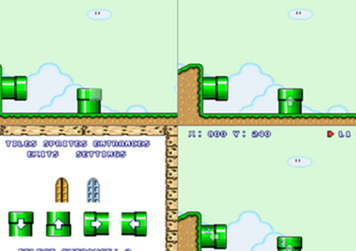 7 Warprohre. Sie wissen, wie man einen Eingang von der ersten Stufe in diesem Teil hinzufügt, aber Warp-Rohre (die grünen Rohre, die Sie überall in Mario Levels sehen) sind etwas komplizierter. So erstellen Sie sie:
7 Warprohre. Sie wissen, wie man einen Eingang von der ersten Stufe in diesem Teil hinzufügt, aber Warp-Rohre (die grünen Rohre, die Sie überall in Mario Levels sehen) sind etwas komplizierter. So erstellen Sie sie: - Klicken Sie im Abschnitt Kacheln des Menüs auf Weiter, bis Sie die Pipes sehen. Baue zwei Rohre in den gewünschten Richtungen, genau wie du es mit den anderen Kacheln gemacht hast. So können Sie Pfeifen für die Dekoration erstellen (oder den Spieler verwirren).
- Wenn du sie zum Laufen bringen willst, entscheide, in welche Pfeife du gehen willst und aus welcher Pfeife du kommst.
- Der, aus dem du herauskommen wirst, ist der Eingang (du betrittst einen Ort über die Leitung) und der, in den du hineingehst, ist der Ausgang (weil du den Ort über die Leitung verlässt). Das ist verwirrend, da es zunächst fast rückwärts scheint!
- Sie müssen mit dem Eingang beginnen. Gehen Sie zum Bereich "Eingänge" des Menüs und schauen Sie sich die Pfeifen an, um zu sehen, welche Ihren passt.
- Überprüfen Sie die Richtung, in die der Pfeil zeigt, um sicherzustellen, dass Sie die richtige Richtung haben.
- Verstecken Sie das Menü und vergleichen Sie das Eingangsrohr mit dem, das Sie gebaut haben. Wenn du darauf klickst, um es zu platzieren, sollte eine Zahl erscheinen - wahrscheinlich 2, wenn es die erste Pipe ist, die du gebaut hast (der erste Eingang ist Marios Startpunkt).
- Gehen Sie nun zum Abschnitt "Exits" des Menüs und sehen Sie sich die Pipes erneut an, um zu sehen, welches mit Ihrem Exit übereinstimmt.
- Bevor Sie darauf klicken, vergewissern Sie sich, dass Sie auf klicken Wähle den Eingang aus bis es die Nummer anzeigt, die mit der Nummer an Ihrem Eingang übereinstimmt. Wenn du das vergisst, wirst du am ersten Eingang erscheinen - Marios Startpunkt.
- Verstecken Sie das Menü, positionieren Sie das Rohr über dem Eingang und klicken Sie, um es zu platzieren.
- Jetzt ist eine perfekte Zeit, um es zu testen. Werfen Sie einen Blick auf den letzten Teil dieses Artikels, um herauszufinden, wie Sie Ihr Level spielen können.
-
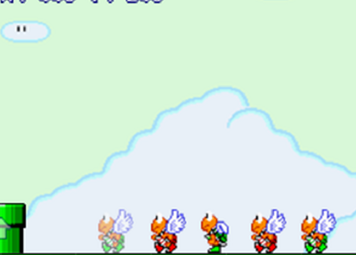 8 Sprites hinzufügen. Dieser ist nicht so schwierig, aber es ist einfacher, Sprites hinzuzufügen, wenn du die Grundbausteine des Kurses fertiggestellt hast (nicht gleich am Anfang). Bevor Sie beginnen, verstehen Sie, was ein Sprite ist: Es ist nicht, wie Sie vielleicht denken, ein "Charakter" oder ein "Feind". Es ist einfach ein Teil deines Levels, mit dem du interagieren kannst. So fügen Sie sie hinzu:
8 Sprites hinzufügen. Dieser ist nicht so schwierig, aber es ist einfacher, Sprites hinzuzufügen, wenn du die Grundbausteine des Kurses fertiggestellt hast (nicht gleich am Anfang). Bevor Sie beginnen, verstehen Sie, was ein Sprite ist: Es ist nicht, wie Sie vielleicht denken, ein "Charakter" oder ein "Feind". Es ist einfach ein Teil deines Levels, mit dem du interagieren kannst. So fügen Sie sie hinzu: - Drücken Sie die Leertaste, um das Menü zu öffnen.
- Drücken Sie im Sprites-Bereich des Menüs auf Weiter und Zurück, um alle verfügbaren Sprites anzuzeigen.
- Wähle einen aus und klicke darauf, um ihn auszuwählen.
- Verstecken Sie jetzt das Menü und klicken Sie, um das Sprite einzufügen, wo immer Sie wollen.
Teil vier von fünf:
Mehr Fortgeschritten
- 1 Halfway- und Endpunkte. Während Sie ziemlich genau einen Endpunkt benötigen, sind Halbwerts-Punkte vollständig optional (und etwas komplizierter hinzuzufügen). So fügen Sie sie ein:
- Drücken Sie die Leertaste, um das Menü zu öffnen. Gehe zur Sprites-Sektion.
- Klicken Sie auf Weiter, bis Sie die Halb- und Endpunkte sehen. Sie sind die H-förmigen blauen Dinge auf der letzten Seite der Sprites.
- Klicken Sie auf das gewünschte Element, drücken Sie die Leertaste, um das Menü auszublenden, und klicken Sie, um es zu positionieren.
- Wenn es der Endpunkt ist, bist du fertig: Das ist alles, was es ist. Wenn es auf halbem Weg ist, müssen Sie einen weiteren Eingang hinzufügen.
- Um dies zu tun, überprüfen Sie Startposition im obigen Teil: füge einen Eingang genau auf die gleiche Weise hinzu, stelle sicher, dass die Zahl auf dem zweiten Mario 2 ist (wenn du zuvor Warp-Rohre hinzugefügt hast, musst du vielleicht zurückgehen und sie ändern).
-
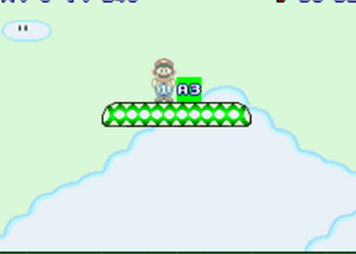 2 Auto Scroll. Autoscroll ist Ja wirklich verwirrend und schwierig, den Dreh raus zu bekommen. Es ist - wie der Name schon sagt - wenn sich Zeug von selbst bewegt. Der schwierige Teil ist das Richtige, um sich in die richtige Richtung zu bewegen ...
2 Auto Scroll. Autoscroll ist Ja wirklich verwirrend und schwierig, den Dreh raus zu bekommen. Es ist - wie der Name schon sagt - wenn sich Zeug von selbst bewegt. Der schwierige Teil ist das Richtige, um sich in die richtige Richtung zu bewegen ... - Oben rechts auf dem Bildschirm befindet sich ein roter Pfeil, auf dem "L1 L2" steht. Klicken Sie auf den roten Pfeil, um ihn umzuschalten, so dass "L2 L1" angezeigt wird. Dies bedeutet, dass Sie Schicht 2 bearbeiten, anstatt Schicht 1 (die Hauptschicht) zu bearbeiten.
- Fügen Sie bei Bedarf die Blöcke, Plattformen, Spikes oder was auch immer Sie bewegen möchten ein. Stellen Sie sicher, dass Sie sie einfügen in Schicht 2!
- Wenn es hilft, können Sie auf L1 klicken, um die Hauptschicht auszublenden. Dies ist jedoch in der Regel nicht notwendig - es ist einfacher, beide Ebenen anzuzeigen, sodass Sie wissen, dass Sie Blöcke an der richtigen Stelle platzieren.
- Öffne das Menü und gehe zu Sprites. Drücken Sie Next und Previous, bis Sie die grünen Tasten A1 und A4 sehen. Überprüfen Sie die Liste der automatischen Scroll-Blöcke unten, um zu sehen, welche Sie benötigen, dann klicken Sie darauf und verstecken Sie das Menü.
- Wählen Sie A1 für A1, A2 oder A3 und A4 für A4, A5 oder A6.
- Platziere es an der richtigen Stelle - berühre alles, was du gebaut hast, das bewegt werden muss. Vergewissern Sie sich, dass das richtige Autoscroll angezeigt wird. Wenn Sie es verschieben, wird es sich ändern.
- Probieren Sie es aus, indem Sie das Spiel mit den Schritten in der Letzte Schritte Teil des Artikels. Dies ist wichtig, da es leicht ist, es in die falsche Richtung zu bewegen.
Liste der Autoscroll-Blöcke- A1 - beeinflusst beide Ebenen: bewegt sich nach oben (alles bewegt sich)
- A2 - beeinflusst Schicht 2: bewegt sich nach rechts (bestimmte Teile bewegen sich entlang)
- A3 - beeinflusst Ebene 2: bewegt sich nach oben und unten (bestimmte Teile gehen hoch und runter)
- A4 - beeinflusst Ebene 2: bewegt sich nach rechts, während sie leicht nach oben und unten schwebt
- A5 - beeinflusst Ebene 1: bewegt sich beim Hoch- und Runterfahren nach rechts
- A6 - beeinflusst Layer 2: lässt Layer 2 von unten nach oben steigen - siehe dieses Tutorial
-
 3 Wände hochlaufen. Das ist nicht schwer, aber es ist ein schneller und lustiger Trick! So kannst du Mario dazu bringen, Wände hochzurennen:
3 Wände hochlaufen. Das ist nicht schwer, aber es ist ein schneller und lustiger Trick! So kannst du Mario dazu bringen, Wände hochzurennen: - Baue eine Mauer (offensichtlich ...)! Mach es so hoch wie du willst.
- Fügen Sie Kachel 37 aus dem Bereich Kacheln des Menüs (oder Kachel 39, wenn Sie in die entgegengesetzte Richtung laufen) am unteren Rand der Wand nach links ein.
- Entferne den Boden unter Tile 37 - oder 39 - und lege eine Spezialfliese - die grüne Box mit einem blauen und weißen S - in die Lücke. Sie werden dies nicht sehen, wenn Sie offensichtlich das Level spielen!
- Das ist alles. Testen Sie Ihre Wände mit den Schritten im letzten Teil.
-
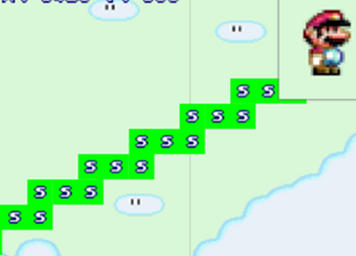 4 Unsichtbare Blöcke. Es ist einfach, dies komplexer zu gestalten, als es sein muss. Im Internet gibt es keine Tutorials, um unsichtbare Blöcke zu machen, vielleicht weil es so viel einfacher ist, als man denkt ...
4 Unsichtbare Blöcke. Es ist einfach, dies komplexer zu gestalten, als es sein muss. Im Internet gibt es keine Tutorials, um unsichtbare Blöcke zu machen, vielleicht weil es so viel einfacher ist, als man denkt ... - Fügen Sie eine spezielle Kachel (das Grün wie oben beschrieben) ein, wo Sie den unsichtbaren Block haben wollten.
- Und das ist buchstäblich es - testen Sie es, wenn Sie nicht glauben, dass es die Schritte im letzten Teil verwendet.
Teil fünf von fünf:
Letzte Schritte
Natürlich müssen Sie das Spiel speichern, das Spiel spielen und es ein weiteres Mal laden. Dieser Teil wird Ihnen zeigen, wie.
-
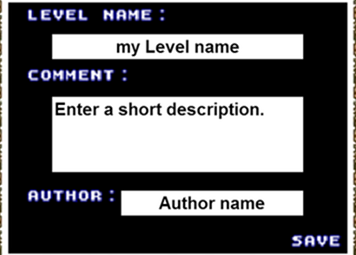 1 Stellen Sie Level-Informationen ein. Manche Leute ziehen es vor, dies am Anfang zu tun, aber es ist wahrscheinlich besser, das nach dem Erstellen des Levels auszufüllen. Wie auch immer, es ist etwas, das leicht zu vergessen ist:
1 Stellen Sie Level-Informationen ein. Manche Leute ziehen es vor, dies am Anfang zu tun, aber es ist wahrscheinlich besser, das nach dem Erstellen des Levels auszufüllen. Wie auch immer, es ist etwas, das leicht zu vergessen ist: - Drücken Sie die Leertaste, um das Menü zu öffnen.
- Wählen Sie "Einstellungen" aus den Menüoptionen am oberen Rand.
- Klicken Sie auf 'Set Level Info'.
- Hinweis: Achten Sie darauf, beim Tippen nicht die Strg-Taste zu drücken! Es wird das Menü ausblenden, ohne zu speichern, was Sie eingegeben haben.
- Stellen Sie sich einen Level-Namen vor, um in das entsprechende Feld zu gelangen. Es sollte zu deinem Level passen und dabei lustig und faszinierend klingen!
- Denken Sie an eine kurze Beschreibung des Levels, um in das entsprechende Feld zu gelangen. Wie der Name des Levels sollte er sich direkt auf das Level beziehen, während du das Spiel spielen willst.
- Geben Sie Ihren Namen in das Feld "Autor" ein. Berücksichtigen Sie die Verwendung eines Benutzernamens oder eines Nicknames, insbesondere, wenn Sie planen, die Ebene online zu teilen.
-
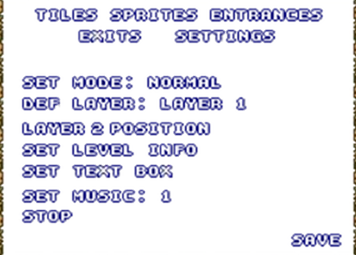 2 Speichere das Level. Es klingt offensichtlich, aber Sie müssen das Level speichern, bevor Sie Ihren Browser schließen. Wenn du das Level nicht speicherst und den Code irgendwo sicher kopierst, verlierst du alles! Wie auch immer, hier ist, wie es geht:
2 Speichere das Level. Es klingt offensichtlich, aber Sie müssen das Level speichern, bevor Sie Ihren Browser schließen. Wenn du das Level nicht speicherst und den Code irgendwo sicher kopierst, verlierst du alles! Wie auch immer, hier ist, wie es geht: - Drücken Sie die Leertaste, um das Menü zu öffnen.
- Wählen Sie "Einstellungen" aus den Menüoptionen am oberen Rand.
- Klicken Sie auf "Speichern".
- Kopieren Sie den Code mithilfe der folgenden Schritte.
-
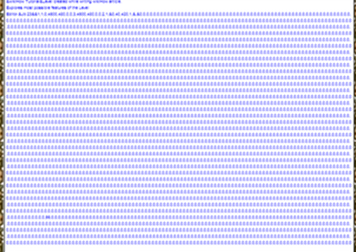 3 Kopiere den Code. Sicher können Sie einfach Strg + C drücken und Ihren Code kopieren? Nun, so ziemlich. So kopieren Sie den Code.
3 Kopiere den Code. Sicher können Sie einfach Strg + C drücken und Ihren Code kopieren? Nun, so ziemlich. So kopieren Sie den Code. - Speichere das Level mit den obigen Schritten.
- Klicken Sie auf "Code".
- Markieren Sie entweder den gesamten Code (Strg + A) und kopieren Sie ihn (Strg + C), oder klicken Sie einfach auf "In Zwischenablage kopieren".
- Öffnen Sie ein neues Dokument, ein Notizbuch usw. und fügen Sie den Code ein (Strg + V). Vergessen Sie nicht, das Dokument irgendwo zu speichern, wo Sie es finden können, wenn Sie das Level spielen wollen.
-
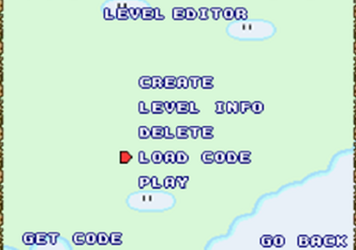 4 Laden Sie den Code. Dies ist nicht notwendig, wenn Sie gerade das Level gespeichert haben. Wenn Sie jedoch zu Ihrem Level zurückkehren oder das eines anderen spielen, müssen Sie den Code laden, bevor Sie ihn spielen oder bearbeiten können.
4 Laden Sie den Code. Dies ist nicht notwendig, wenn Sie gerade das Level gespeichert haben. Wenn Sie jedoch zu Ihrem Level zurückkehren oder das eines anderen spielen, müssen Sie den Code laden, bevor Sie ihn spielen oder bearbeiten können. - Gehe zum Startbildschirm. Wenn Sie gerade eine Ebene bearbeiten, öffnen Sie sie entweder in einer neuen Registerkarte oder speichern und kopieren Sie sie wie oben beschrieben, bevor Sie auf "Löschen" klicken. Sie können die Ebene nach dem Kopieren des Codes sicher löschen.
- Klicken Sie auf "Level Editor", wo Sie die wichtigsten Optionen sehen: Erstellen, Level-Info, Löschen, Code laden und spielen. Wählen Sie "Code laden".
-
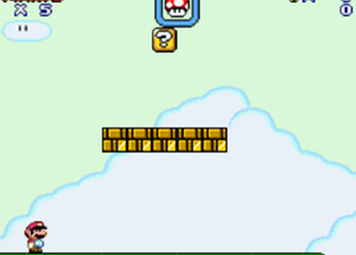 5 Spiele das Level. Vielleicht sollte dieser Schritt früher in dem Artikel gewesen sein, da Sie vielleicht herausfinden wollen, dass Sie Funktionen und Funktionen testen möchten, während Sie Ihr Level erstellen. Aber wie geht es dir eigentlich? abspielen die Ebene:
5 Spiele das Level. Vielleicht sollte dieser Schritt früher in dem Artikel gewesen sein, da Sie vielleicht herausfinden wollen, dass Sie Funktionen und Funktionen testen möchten, während Sie Ihr Level erstellen. Aber wie geht es dir eigentlich? abspielen die Ebene: - Speichern, kopieren und / oder laden Sie den Level, den Sie spielen möchten, mit den obigen Schritten.
- Klicken Sie auf Wiedergabe.
- Wenn Sie zuvor noch keinen Super Mario Flash gespielt haben, kennen Sie die Steuerelemente möglicherweise nicht. Hier sind sie:
- Bewegung: Pfeil links / rechts
- Springen: Aufwärtspfeil
- Hocken: Pfeil nach unten
- Feuerbälle: Raum
- Halten / fliegen / abspringen: X
- 6 Teile das Level. Alles, was Sie brauchen, um das Level mit Freunden zu teilen, ist der Code, den Sie kopiert haben. Hier sind einige Möglichkeiten, wie du dein Level teilen kannst:
- Senden Sie den Code per E-Mail an Freunde mit einem Link zur Website.
- Teile es auf Pouetpu Games, wo du auch tollen Code zum Laden und Spielen findest. Hinweis: Sie müssen sich zuerst für ein Konto registrieren.
- Nimm dir selbst das Level auf und poste es auf YouTube (du kannst den Code in die Beschreibung einfügen). Sie können dort auch die Level anderer sehen, wenn Sie nach Ideen suchen.
- 7 Erschaffe mehr Ebenen. Jetzt wissen Sie, wie Sie Levels mit Super Mario Flash erstellen können. Sie können komplexere, aufregendere und einfallsreichere Abenteuer für Sie und Ihre Freunde erstellen, um das Spielen zu genießen.
Facebook
Twitter
Google+
 Minotauromaquia
Minotauromaquia
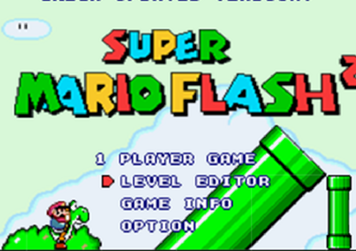 1 Starten Sie Super Mario Flash. Es gibt ein paar verschiedene Versionen des Spiels, mit dem Original bei Pouetpu Games. Für dieses Tutorial verwenden wir Super Mario Flash 2 von Pouetpu Games, aber Sie können es an ein paar verschiedenen Orten finden:
1 Starten Sie Super Mario Flash. Es gibt ein paar verschiedene Versionen des Spiels, mit dem Original bei Pouetpu Games. Für dieses Tutorial verwenden wir Super Mario Flash 2 von Pouetpu Games, aber Sie können es an ein paar verschiedenen Orten finden: 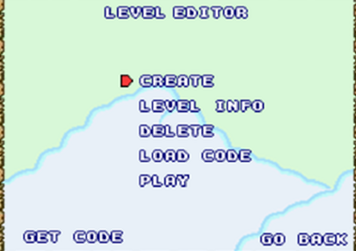 2 Öffnen Sie den Level-Editor und klicken Sie auf "Erstellen".
2 Öffnen Sie den Level-Editor und klicken Sie auf "Erstellen". 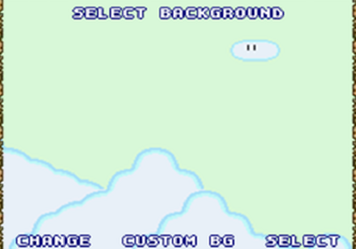 3 Wählen Sie Ihren Hintergrund. Drücken Sie auf "Ändern", um den nächsten Hintergrund anzuzeigen, "Auswählen", um den aktuell angezeigten Hintergrund auszuwählen, oder auf "Benutzerdefinierter BG", um ein eigenes Bild für die Verwendung hochzuladen.
3 Wählen Sie Ihren Hintergrund. Drücken Sie auf "Ändern", um den nächsten Hintergrund anzuzeigen, "Auswählen", um den aktuell angezeigten Hintergrund auszuwählen, oder auf "Benutzerdefinierter BG", um ein eigenes Bild für die Verwendung hochzuladen.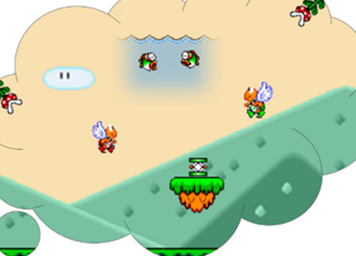 1 Dieser Teil ist optional und sollte nicht lange dauern. Um jedoch das bestmögliche Niveau zu erreichen, ist es eine gute Idee darüber nachzudenken, was dein Level beinhalten wird. Wenn du magst, ziehe es grob aus - aber nur, wenn es kompliziert wird.
1 Dieser Teil ist optional und sollte nicht lange dauern. Um jedoch das bestmögliche Niveau zu erreichen, ist es eine gute Idee darüber nachzudenken, was dein Level beinhalten wird. Wenn du magst, ziehe es grob aus - aber nur, wenn es kompliziert wird. 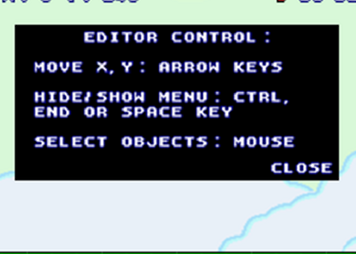 1 Editor-Steuerelemente. Wenn Sie eifrig waren, haben Sie möglicherweise die Popup-Box geschlossen, die Ihnen die Editor-Steuerelemente vor dem Lesen sagt. Keine Panik - hier sind sie:
1 Editor-Steuerelemente. Wenn Sie eifrig waren, haben Sie möglicherweise die Popup-Box geschlossen, die Ihnen die Editor-Steuerelemente vor dem Lesen sagt. Keine Panik - hier sind sie: 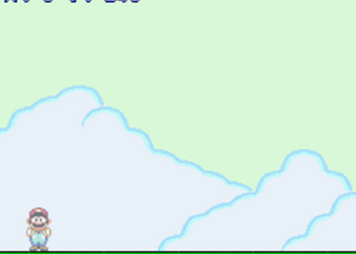 2 Startposition. Eine Sache, die man leicht vergessen kann, ist Marios Startposition festzulegen. Wenn Sie es nicht einstellen, wird Ihr Spiel nicht funktionieren und er wird überhaupt nicht erscheinen. Tun Sie es, sobald Sie anfangen, sonst wird es ... kompliziert. Hier ist wie:
2 Startposition. Eine Sache, die man leicht vergessen kann, ist Marios Startposition festzulegen. Wenn Sie es nicht einstellen, wird Ihr Spiel nicht funktionieren und er wird überhaupt nicht erscheinen. Tun Sie es, sobald Sie anfangen, sonst wird es ... kompliziert. Hier ist wie: 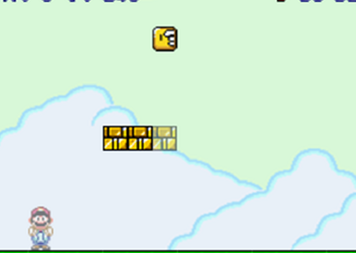 3 Blöcke. Wenn Sie jemals Mario gespielt haben, werden Sie wissen, dass es keine einzige Ebene gibt, in der es keine Münzen, Blöcke, Frageblöcke usw. gibt. Sie lassen sich sehr schnell und einfach einfügen und geben Ihnen einmal das Gesamtlayout Sie haben ein paar an Ort und Stelle:
3 Blöcke. Wenn Sie jemals Mario gespielt haben, werden Sie wissen, dass es keine einzige Ebene gibt, in der es keine Münzen, Blöcke, Frageblöcke usw. gibt. Sie lassen sich sehr schnell und einfach einfügen und geben Ihnen einmal das Gesamtlayout Sie haben ein paar an Ort und Stelle: 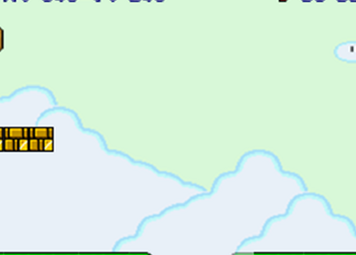 4 Boden entfernen. Wenn Sie nun ein paar Blöcke hinzugefügt haben, möchten Sie vielleicht, dass Mario über eine Lücke im Boden springt. Wer weiß, vielleicht möchtest du den ganzen Boden entfernen und eine andere Farbe machen. Oder vielleicht nicht (das würde ewig dauern!) - aber irgendwann könnte das nützlich sein. So können Sie den Boden entfernen:
4 Boden entfernen. Wenn Sie nun ein paar Blöcke hinzugefügt haben, möchten Sie vielleicht, dass Mario über eine Lücke im Boden springt. Wer weiß, vielleicht möchtest du den ganzen Boden entfernen und eine andere Farbe machen. Oder vielleicht nicht (das würde ewig dauern!) - aber irgendwann könnte das nützlich sein. So können Sie den Boden entfernen: 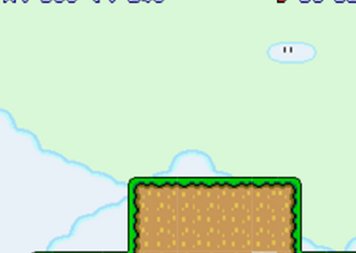 5 'Hinzufügen von Boden: Plattformen. Sie wissen, wie Sie den Boden entfernen, aber wie fügen Sie ihn hinzu? Das Erstellen von Plattformen ist in der Theorie ziemlich einfach, aber genau wie beim Erstellen von Lücken benötigt man etwas mehr Arbeit, um reibungslose, professionelle Plattformen zu erstellen:
5 'Hinzufügen von Boden: Plattformen. Sie wissen, wie Sie den Boden entfernen, aber wie fügen Sie ihn hinzu? Das Erstellen von Plattformen ist in der Theorie ziemlich einfach, aber genau wie beim Erstellen von Lücken benötigt man etwas mehr Arbeit, um reibungslose, professionelle Plattformen zu erstellen:  6 Hinzufügen von Boden: Pisten
6 Hinzufügen von Boden: Pisten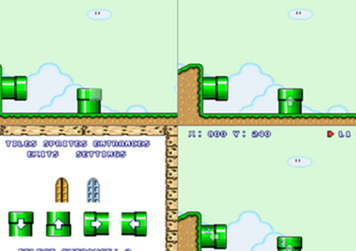 7 Warprohre. Sie wissen, wie man einen Eingang von der ersten Stufe in diesem Teil hinzufügt, aber Warp-Rohre (die grünen Rohre, die Sie überall in Mario Levels sehen) sind etwas komplizierter. So erstellen Sie sie:
7 Warprohre. Sie wissen, wie man einen Eingang von der ersten Stufe in diesem Teil hinzufügt, aber Warp-Rohre (die grünen Rohre, die Sie überall in Mario Levels sehen) sind etwas komplizierter. So erstellen Sie sie: 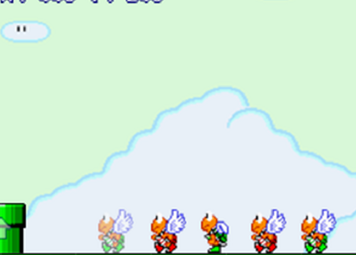 8 Sprites hinzufügen. Dieser ist nicht so schwierig, aber es ist einfacher, Sprites hinzuzufügen, wenn du die Grundbausteine des Kurses fertiggestellt hast (nicht gleich am Anfang). Bevor Sie beginnen, verstehen Sie, was ein Sprite ist: Es ist nicht, wie Sie vielleicht denken, ein "Charakter" oder ein "Feind". Es ist einfach ein Teil deines Levels, mit dem du interagieren kannst. So fügen Sie sie hinzu:
8 Sprites hinzufügen. Dieser ist nicht so schwierig, aber es ist einfacher, Sprites hinzuzufügen, wenn du die Grundbausteine des Kurses fertiggestellt hast (nicht gleich am Anfang). Bevor Sie beginnen, verstehen Sie, was ein Sprite ist: Es ist nicht, wie Sie vielleicht denken, ein "Charakter" oder ein "Feind". Es ist einfach ein Teil deines Levels, mit dem du interagieren kannst. So fügen Sie sie hinzu: 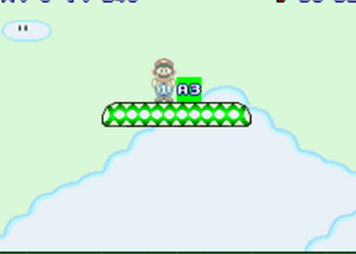 2 Auto Scroll. Autoscroll ist Ja wirklich verwirrend und schwierig, den Dreh raus zu bekommen. Es ist - wie der Name schon sagt - wenn sich Zeug von selbst bewegt. Der schwierige Teil ist das Richtige, um sich in die richtige Richtung zu bewegen ...
2 Auto Scroll. Autoscroll ist Ja wirklich verwirrend und schwierig, den Dreh raus zu bekommen. Es ist - wie der Name schon sagt - wenn sich Zeug von selbst bewegt. Der schwierige Teil ist das Richtige, um sich in die richtige Richtung zu bewegen ...  3 Wände hochlaufen. Das ist nicht schwer, aber es ist ein schneller und lustiger Trick! So kannst du Mario dazu bringen, Wände hochzurennen:
3 Wände hochlaufen. Das ist nicht schwer, aber es ist ein schneller und lustiger Trick! So kannst du Mario dazu bringen, Wände hochzurennen: 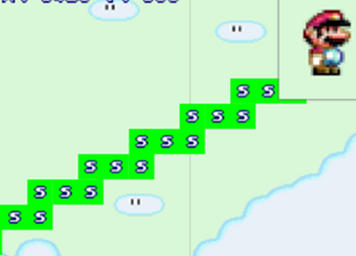 4 Unsichtbare Blöcke. Es ist einfach, dies komplexer zu gestalten, als es sein muss. Im Internet gibt es keine Tutorials, um unsichtbare Blöcke zu machen, vielleicht weil es so viel einfacher ist, als man denkt ...
4 Unsichtbare Blöcke. Es ist einfach, dies komplexer zu gestalten, als es sein muss. Im Internet gibt es keine Tutorials, um unsichtbare Blöcke zu machen, vielleicht weil es so viel einfacher ist, als man denkt ... 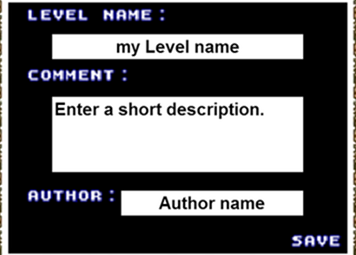 1 Stellen Sie Level-Informationen ein. Manche Leute ziehen es vor, dies am Anfang zu tun, aber es ist wahrscheinlich besser, das nach dem Erstellen des Levels auszufüllen. Wie auch immer, es ist etwas, das leicht zu vergessen ist:
1 Stellen Sie Level-Informationen ein. Manche Leute ziehen es vor, dies am Anfang zu tun, aber es ist wahrscheinlich besser, das nach dem Erstellen des Levels auszufüllen. Wie auch immer, es ist etwas, das leicht zu vergessen ist: 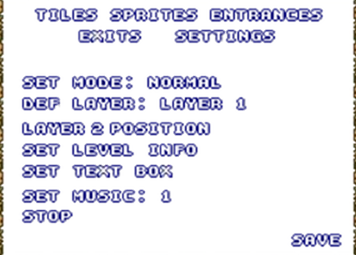 2 Speichere das Level. Es klingt offensichtlich, aber Sie müssen das Level speichern, bevor Sie Ihren Browser schließen. Wenn du das Level nicht speicherst und den Code irgendwo sicher kopierst, verlierst du alles! Wie auch immer, hier ist, wie es geht:
2 Speichere das Level. Es klingt offensichtlich, aber Sie müssen das Level speichern, bevor Sie Ihren Browser schließen. Wenn du das Level nicht speicherst und den Code irgendwo sicher kopierst, verlierst du alles! Wie auch immer, hier ist, wie es geht: 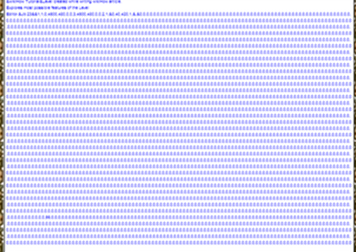 3 Kopiere den Code. Sicher können Sie einfach Strg + C drücken und Ihren Code kopieren? Nun, so ziemlich. So kopieren Sie den Code.
3 Kopiere den Code. Sicher können Sie einfach Strg + C drücken und Ihren Code kopieren? Nun, so ziemlich. So kopieren Sie den Code. 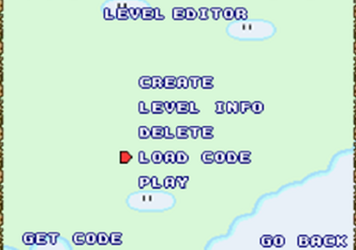 4 Laden Sie den Code. Dies ist nicht notwendig, wenn Sie gerade das Level gespeichert haben. Wenn Sie jedoch zu Ihrem Level zurückkehren oder das eines anderen spielen, müssen Sie den Code laden, bevor Sie ihn spielen oder bearbeiten können.
4 Laden Sie den Code. Dies ist nicht notwendig, wenn Sie gerade das Level gespeichert haben. Wenn Sie jedoch zu Ihrem Level zurückkehren oder das eines anderen spielen, müssen Sie den Code laden, bevor Sie ihn spielen oder bearbeiten können. 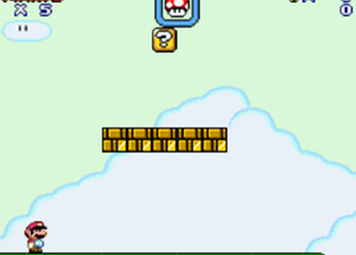 5 Spiele das Level. Vielleicht sollte dieser Schritt früher in dem Artikel gewesen sein, da Sie vielleicht herausfinden wollen, dass Sie Funktionen und Funktionen testen möchten, während Sie Ihr Level erstellen. Aber wie geht es dir eigentlich? abspielen die Ebene:
5 Spiele das Level. Vielleicht sollte dieser Schritt früher in dem Artikel gewesen sein, da Sie vielleicht herausfinden wollen, dass Sie Funktionen und Funktionen testen möchten, während Sie Ihr Level erstellen. Aber wie geht es dir eigentlich? abspielen die Ebene: